Come impedire a Windows di spegnere i dispositivi USB

Windows sospende automaticamente i dispositivi USB quando non vengono utilizzati. Ciò consente di risparmiare energia, ma potrebbe causare problemi con alcuni componenti hardware USB. I dispositivi USB consumeranno più energia se disabiliti questa funzione, ma può risolvere le periferiche che smettono di funzionare correttamente dopo che Windows li ha sospesi.
Dovresti modificare questa impostazione solo se hai problemi con un dispositivo USB in Windows. Se le periferiche USB funzionano correttamente, non c'è motivo di disabilitare la sospensione USB.
Questa impostazione fa parte delle opzioni del piano di alimentazione su Windows. Se utilizzi Windows 7, 8 o 10, dovrai modificarlo dalla finestra del piano di alimentazione del Pannello di controllo.
Vai a Pannello di controllo> Hardware e suoni> Opzioni risparmio energia per trovare queste impostazioni.
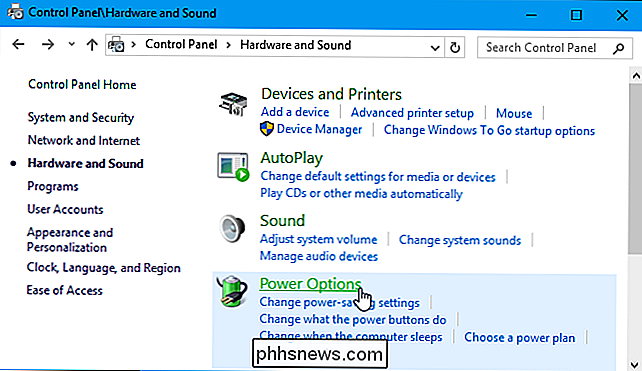
CORRELATI: Dovresti utilizzare il piano di alimentazione bilanciato, a risparmio energetico o ad alte prestazioni su Windows?
Fai clic su "Modifica impostazioni piano" a destra del piano di alimentazione che stai utilizzando. Windows utilizza il piano bilanciato per impostazione predefinita e probabilmente non è necessario modificare i piani di alimentazione. Tuttavia, se cambi regolarmente i piani di alimentazione, dovrai modificare questa impostazione per ciascun piano di alimentazione che usi.
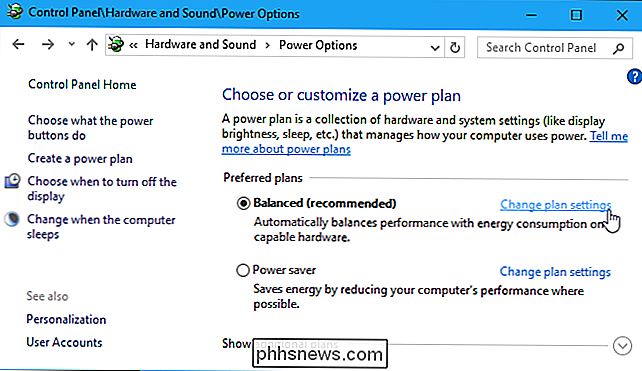
Fai clic sul link "Modifica impostazioni avanzate di alimentazione" qui per aprire la finestra delle impostazioni avanzate.
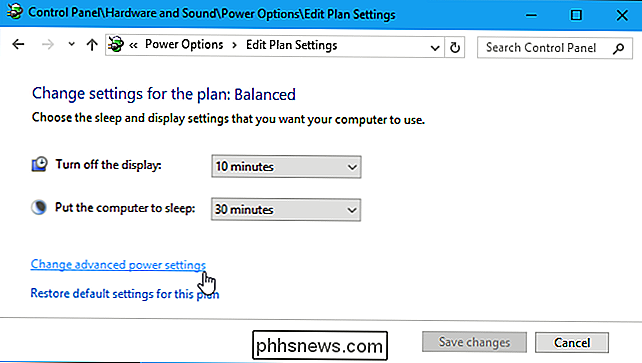
Scorri verso il basso e individuare l'opzione "Impostazioni USB" nell'elenco delle impostazioni avanzate di alimentazione. Espandi questa sezione e imposta "USB selective suspend setting" su "Disabled".
Fai clic su "OK" per salvare le tue impostazioni. D'ora in poi, Windows non sospenderà automaticamente i dispositivi USB collegati.
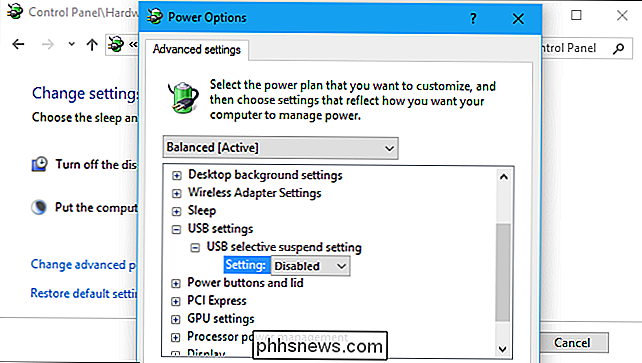
Se vuoi ripristinare le impostazioni predefinite e sospendere i dispositivi USB da Windows per risparmiare energia in futuro, basta tornare a questa finestra e impostare " USB selettiva sospende l'impostazione "torna a" Abilitato ".

Come aggiungere dispositivi Smarthome all'Assistente Google dal telefono
Con l'Assistente Google nuovo (o nuovo per te ), puoi controllare i dispositivi domestici intelligenti come il Nest termostato, luci Hue e altro ancora solo con la voce, direttamente dal telefono. Ecco come configurarli. Per controllare un dispositivo dall'Assistente Google, devi prima aggiungerlo al tuo account Google.

Come impedire il risveglio del computer Accidentalmente
Mettere il PC in modalità di sospensione è un ottimo modo per risparmiare energia assicurandosi di poter riprendere rapidamente il lavoro. Ma cosa puoi fare se il tuo PC continua a svegliarsi da solo? Ecco come capire che cosa si sta svegliando e come prevenirlo. Quando si mette il PC in modalità di sospensione, entra in uno stato di risparmio energetico in cui spegne la maggior parte dei componenti del PC, mantenendo la potenza sufficiente gocciolamento per mantenere aggiornata la memoria.



